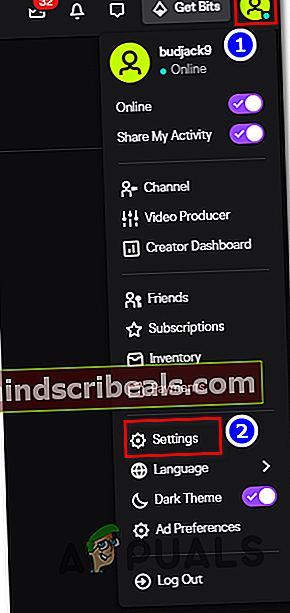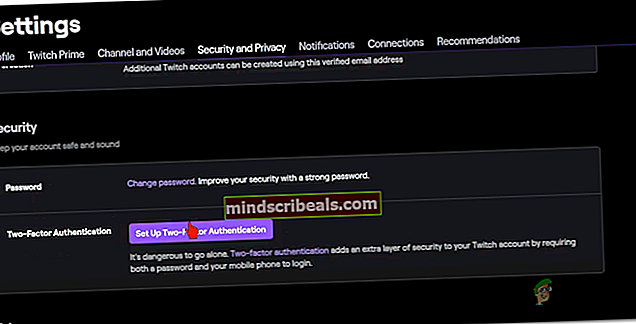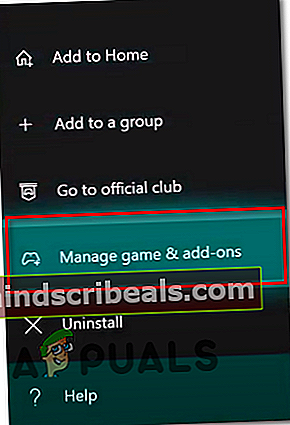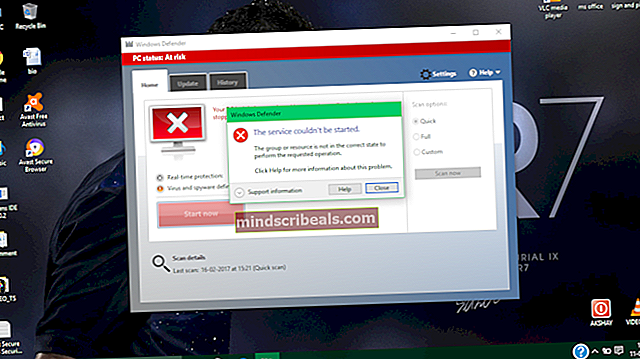Πώς να επιδιορθώσετε το σφάλμα Twitch D5E73524
Μερικοί χρήστες του Twitch αντιμετωπίζουν το D5E73524 κωδικός σφάλματος αμέσως μετά την ξαφνική αποσύνδεσή τους Τράβηγμα λογαριασμός. Στις περισσότερες περιπτώσεις, αυτό το ζήτημα αναφέρεται ότι παρουσιάζεται με FireTV Sticks, Shield TV και Android TV.

Μετά τη διερεύνηση αυτού του συγκεκριμένου ζητήματος, αποδεικνύεται ότι υπάρχουν πολλοί πιθανοί ένοχοι που ενδέχεται να ενεργοποιούν αυτόν τον κωδικό σφάλματος. Ακολουθεί μια σύντομη λίστα πιθανών πραγμάτων που θα μπορούσαν τελικά να ενεργοποιήσουν το D5E73524 κωδικός λάθους:
- Τρέχοντα προβλήματα διακομιστή - Όπως αποδεικνύεται, αυτό το πρόβλημα μπορεί επίσης να προκύψει εάν το Twitch βρίσκεται στη μέση ενός ζητήματος διακομιστή που επηρεάζει τους χρήστες στην περιοχή σας. Εάν αυτό το σενάριο είναι εφαρμόσιμο, δεν υπάρχει κατάλληλη επιδιόρθωση για το πρόβλημα εκτός από τον εντοπισμό του ζητήματος και την αναμονή από τους εμπλεκόμενους προγραμματιστές να επιλύσουν το πρόβλημα.
- Ο έλεγχος ταυτότητας 2 παραγόντων είναι απενεργοποιημένος - Σε ορισμένες συσκευές όπως το Amazon Fire Stick, το Nvidia Shield και το Android TV ή το Apple TV, θα πρέπει στην πραγματικότητα να ενεργοποιήσετε τον έλεγχο ταυτότητας 2 παραγόντων για να επιτρέψετε τη ροή σε αυτές τις συγκεκριμένες συσκευές.
- Κατεστραμμένο cookie Twitch - Σε ορισμένες περιπτώσεις (ιδιαίτερα όταν χρησιμοποιείτε το SteamLabs OBS), ένα κατεστραμμένο cookie Twitch μπορεί να είναι η υποκείμενη αιτία που θα προκαλέσει αυτόν τον κωδικό σφάλματος. Εάν αυτό το σενάριο ισχύει, μπορείτε να διορθώσετε το πρόβλημα διαγράφοντας κάθε cookie Twitch (είτε μεμονωμένα είτε με εκκαθάριση ολόκληρου του στόλου των cookie στο πρόγραμμα περιήγησής σας)
- Κατεστραμμένη εγκατάσταση εφαρμογής Twitch - Στην κονσόλα Xbox One, μπορείτε να περιμένετε να δείτε αυτόν τον κωδικό σφάλματος εάν η τοπική εγκατάσταση του Twitch περιέχει κατεστραμμένα αρχεία. Στις περισσότερες περιπτώσεις, αυτό το πρόβλημα αρχίζει να εμφανίζεται μετά από απρόσμενο τερματισμό του συστήματος. Για να διορθώσετε αυτό το πρόβλημα, πρέπει να επανεγκαταστήσετε πλήρως την εφαρμογή Twitch.
Μέθοδος 1: Έλεγχος για προβλήματα διακομιστή
Πριν ξεκινήσετε να αναπτύσσετε οποιαδήποτε από τις παρακάτω διορθώσεις, θα πρέπει να ξεκινήσετε αυτόν τον οδηγό αντιμετώπισης προβλημάτων, διασφαλίζοντας ότι το ζήτημα δεν είναι πέρα από τον έλεγχό σας. Σύμφωνα με ορισμένους επηρεαζόμενους χρήστες, το D5E73524 Το σφάλμα μπορεί επίσης να εμφανιστεί εάν το Twitch βρίσκεται σε περίοδο μη αναμενόμενης περιόδου διακοπής ή βρίσκεται στη μέση μιας περιόδου συντήρησης διακομιστή.
Για να βεβαιωθείτε ότι δεν συμβαίνει αυτό, θα πρέπει να ξεκινήσετε διερευνώντας εάν άλλοι χρήστες στην περιοχή σας αντιμετωπίζουν τον ίδιο τύπο κωδικού σφάλματος. Μια εξαιρετική υπηρεσία για να διερευνήσετε εάν αυτή η συμπεριφορά είναι διαδεδομένη DownDetector.

Σε περίπτωση που το DownDetector αναφέρει πιθανό πρόβλημα με το Twitch, μπορείτε επίσης να ελέγξετε την κατάσταση του τοπικού διακομιστή Twitch στην περιοχή σας χρησιμοποιώντας Σελίδα κατάστασης Twitch.
Σημείωση: Εάν μόλις επιβεβαιώσατε ότι αντιμετωπίζετε ένα σφάλμα διακομιστή Twitch, καμία από τις διορθώσεις που θα βρείτε παρακάτω δεν θα λειτουργήσει για εσάς. Σε αυτήν την περίπτωση, το μόνο που μπορείτε να κάνετε είναι να περιμένετε υπομονετικά έως ότου οι μηχανικοί λογισμικού Twitch καταφέρουν να επιδιορθώσουν το πρόβλημα του διακομιστή.
Ωστόσο, εάν μόλις επιβεβαιώσατε ότι το πρόβλημα δεν προκαλείται από πρόβλημα διακομιστή, μεταβείτε στην επόμενη επιδιόρθωση παρακάτω.
Μέθοδος 2: Ρύθμιση ελέγχου ταυτότητας 2 παραγόντων
Λάβετε υπόψη ότι εάν αντιμετωπίζετε αυτό το ζήτημα στο Nvidia Shield, το FireStick ή το Android TV, πιθανότατα πρέπει να ενεργοποιήσετε τον έλεγχο ταυτότητας 2 παραγόντων για να αποφύγετε D5E73524 κωδικός λάθους.
Δεν καταφέραμε να το επιβεβαιώσουμε ακόμη, αλλά φαίνεται ότι ο έλεγχος ταυτότητας 2 παραγόντων αποτελεί πλέον προϋπόθεση για πολλές συσκευές εκτός του τομέα του υπολογιστή. Επομένως, σε περίπτωση που δεν μπορείτε να κάνετε streaming περιεχομένου από το Twitch, θα πρέπει να ξεκινήσετε αυτόν τον οδηγό αντιμετώπισης προβλημάτων ακολουθώντας τα βήματα ενεργοποίησης του ελέγχου ταυτότητας δύο παραγόντων.
Εάν δεν γνωρίζετε πώς να το κάνετε αυτό, ακολουθήστε τις παρακάτω οδηγίες για να ενεργοποιήσετε τον έλεγχο ταυτότητας δύο παραγόντων για τον λογαριασμό σας στο Twitter:
- Αποκτήστε πρόσβαση σε έναν υπολογιστή, ανοίξτε το προεπιλεγμένο πρόγραμμα περιήγησής σας, επισκεφθείτε τη σελίδα σύνδεσης Twitchκαι, στη συνέχεια, συνδεθείτε με τον λογαριασμό σας Twitch.
- Μόλις συνδεθείτε με επιτυχία, κάντε κλικ στο εικονίδιο του λογαριασμού σας (επάνω δεξιά ενότητα) και, στη συνέχεια, κάντε κλικ στο Ρυθμίσεις από το μενού περιβάλλοντος που μόλις εμφανίστηκε.
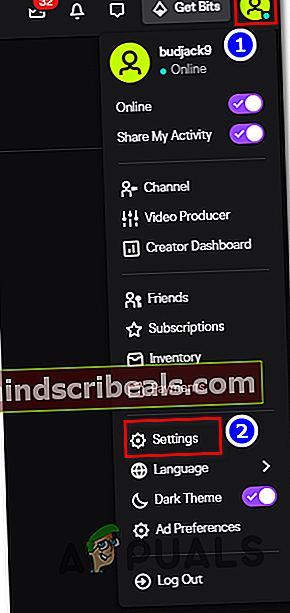
- Μόλις μπείτε στο Ρυθμίσεις μενού, πηγαίνετε στοΑσφάλεια και απόρρητοκαι, στη συνέχεια, μετακινηθείτε προς τα κάτω μέχρι τοΑσφάλειαμενού και, στη συνέχεια, κάντε κλικ στοΡύθμιση ελέγχου ταυτότητας δύο παραγόντων.
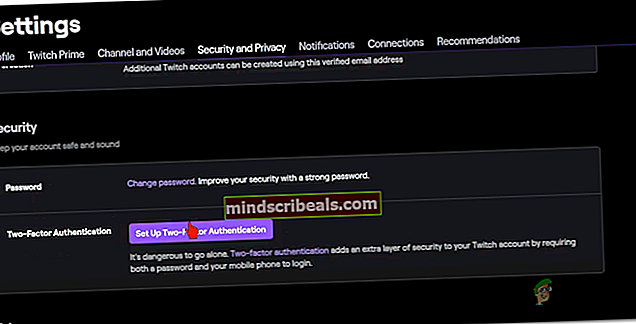
- Τέλος, ακολουθήστε τις υπόλοιπες οδηγίες για να ενεργοποιήσετε τον έλεγχο ταυτότητας δύο παραγόντων και, στη συνέχεια, ξεκινήστε μια άλλη εργασία ροής από την ίδια συσκευή που προηγουμένως ενεργοποίησε το D5E73524 λάθος.
Σε περίπτωση που το ίδιο πρόβλημα εξακολουθεί να εμφανίζεται, μεταβείτε στην επόμενη πιθανή επιδιόρθωση παρακάτω.
Μέθοδος 3: Εκκαθάριση κάθε cookie Twitch
Εάν αντιμετωπίζετε αυτό το ζήτημα σε υπολογιστή, το D5E73524 Το σφάλμα μπορεί επίσης να προκύψει από ένα πρόβλημα cookie, ειδικά εάν έχετε εγκαταστήσει το StreamLabs OBS στο ίδιο σύστημα (είναι γνωστό ότι τα Twitch και τα StreamLabs βρίσκονται σε διένεξη).
Αυτό το πρόβλημα παρουσιάζεται επειδή τα StreamLabs βασίζονται στην έκδοση του Twitch του προγράμματος περιήγησης για συγκεκριμένες αλληλεπιδράσεις, οπότε μπορείτε να περιμένετε να εμφανιστεί αυτός ο τύπος διένεξης.
Σε αυτήν την περίπτωση, θα πρέπει να μπορείτε να διορθώσετε το πρόβλημα με δύο διαφορετικούς τρόπους:
- Μπορείτε να το επιλύσετε διαγράφοντας ολόκληρο το φάκελο cookie από τις ρυθμίσεις του προγράμματος περιήγησής σας.
- Μπορείτε είτε να ακολουθήσετε συγκεκριμένα τα cookies Twitch και να τα διαγράψετε ξεχωριστά.
Σε περίπτωση που αναζητάτε την εστιασμένη προσέγγιση, μπορείτε απλά καθαρίστε τα συγκεκριμένα cookie Twitch από το πρόγραμμα περιήγησής σας. Όταν βρίσκεστε μέσα στο παράθυρο εκκαθάρισης, μπορείτε να χρησιμοποιήσετε τη λειτουργία αναζήτησης για να βρείτε και να εξαλείψετε κάθε cookie Twitch.
Ωστόσο, εάν θέλετε να κάνετε πλήρη καθαρισμό cookie, προχωρήστε και καθαρίστε την προσωρινή μνήμη και τα cookie από το πρόγραμμα περιήγησής σας. Δημιουργήσαμε έναν οδηγό που θα σας καθοδηγήσει σε αυτήν τη διαδικασία, ανεξάρτητα από το πρόγραμμα περιήγησης που χρησιμοποιείτε.

Εάν έχετε ήδη δοκιμάσει να διαγράψετε τα cookie του προγράμματος περιήγησής σας και εξακολουθείτε να αντιμετωπίζετε το ίδιο D5E73524 κωδικός σφάλματος, μεταβείτε στην επόμενη πιθανή επιδιόρθωση παρακάτω.
Μέθοδος 4: Επανεγκατάσταση της εφαρμογής Twitch (Xbox One)
Εάν καμία από τις παραπάνω μεθόδους δεν έχει λειτουργήσει για εσάς και βλέπετε αυτό το ζήτημα στο Xbox One, πιθανότατα η εφαρμογή Twitch ασχολείται με κάποιο είδος τοπικής διαφθοράς που επηρεάζει την εγκατάσταση του Twitch. Εάν αυτό το σενάριο ισχύει, θα πρέπει να μπορείτε να διορθώσετε το πρόβλημα επανεγκαθιστώντας την εφαρμογή Twitch πριν επιστρέψετε στον λογαριασμό σας.
Εάν δεν γνωρίζετε πώς να το κάνετε αυτό, ακολουθήστε τις παρακάτω οδηγίες για να εγκαταστήσετε ξανά την εφαρμογή Twitch στον υπολογιστή Xbox One:
- Χρησιμοποιώντας τον ελεγκτή Xbox One, πατήστε το κουμπί Xbox στον ελεγκτή σας για να εμφανιστεί το μενού οδηγών.
- Στη συνέχεια, χρησιμοποιήστε το μενού οδηγιών που μόλις εμφανίστηκε για να αποκτήσετε πρόσβαση Τα παιχνίδια και οι εφαρμογές μου μενού.

- Μόλις μπείτε στο Παιχνίδι και εφαρμογές μενού, μετακινηθείτε προς τα κάτω στη λίστα των εγκατεστημένων εφαρμογών και παιχνιδιών και, στη συνέχεια, εντοπίστε το Τράβηγμα εγκατάσταση.
- Αφού κατορθώσετε να εντοπίσετε την εφαρμογή Twitch, πατήστε το Χ κουμπί για πρόσβαση στο Διαχείριση παιχνιδιών και πρόσθετων μενού από το μενού περιβάλλοντος που εμφανίστηκε πρόσφατα.
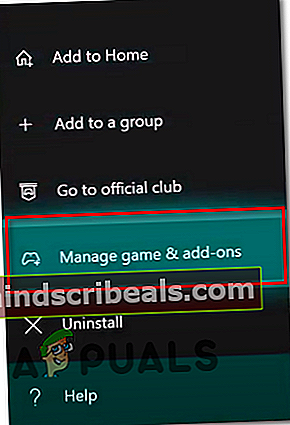
- Μόλις μπείτε στο Διαχείριση μενού της εφαρμογής Twitch, χρησιμοποιήστε το μενού στη δεξιά πλευρά και επιλέξτε Απεγκαταστήστε όλα για επιβεβαίωση της λειτουργίας.
Σημείωση: Αυτή η λειτουργία θα διασφαλίσει ότι θα απεγκαταστήσετε την εφαρμογή βάσης μαζί με κάθε αρχείο που έχει αποθηκευτεί από τότε.
- Τέλος, μετά την απεγκατάσταση του Twitch, επανεκκινήστε την κονσόλα σας και ανοίξτε το Microsoft Store και εγκαταστήστε ξανά την εφαρμογή Twitch και συνδεθείτε με τον λογαριασμό σας και ξεκινήστε μια εργασία ροής για να δείτε εάν D5E73524 το σφάλμα διορθώθηκε.